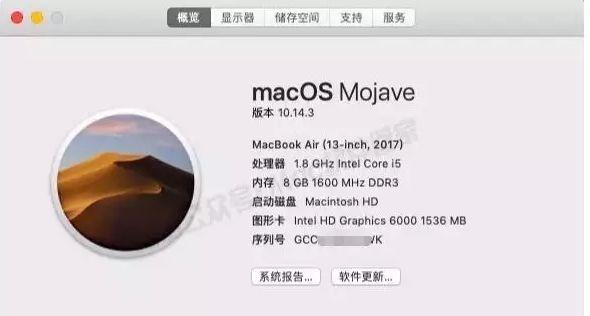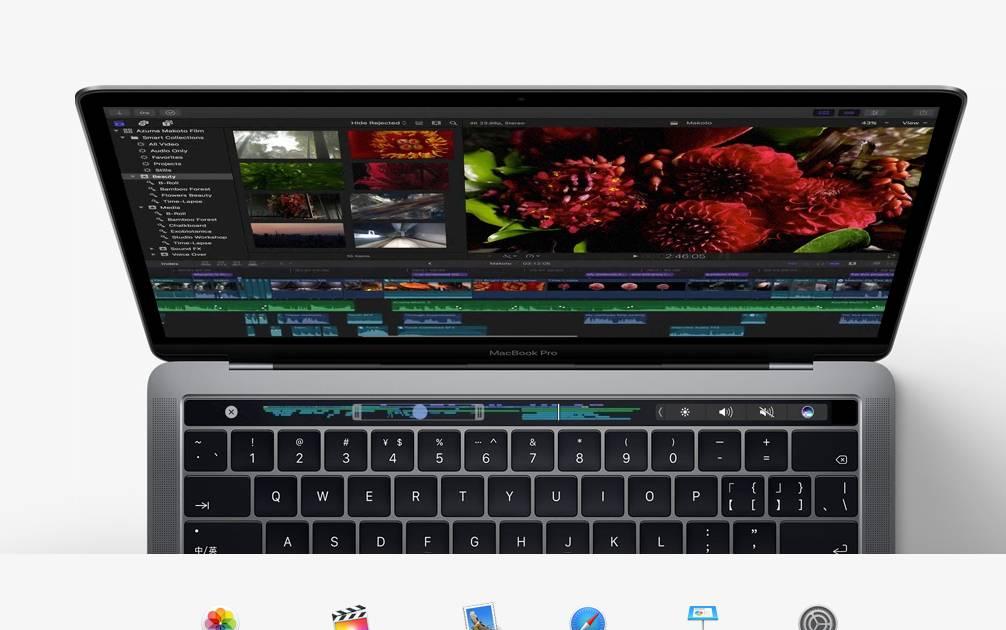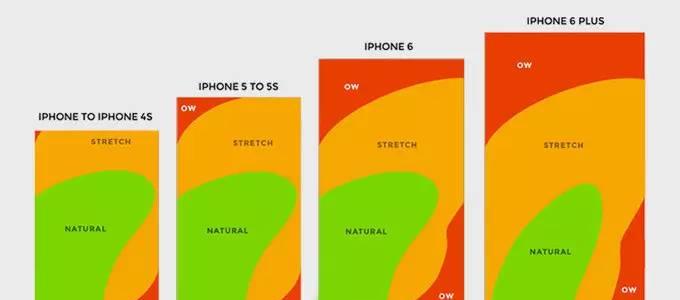安装介绍
主要讲解通过macOS恢复功能重装或恢复您的Mac系统,您的电脑需要连接到互联网,并且最好连接电源。如果有可用的无线网络,则您可以从菜单栏的 Wi-Fi
 菜单中选取相应网络。macOS 恢复功能中也提供了这个菜单。
菜单中选取相应网络。macOS 恢复功能中也提供了这个菜单。
安装步骤
1.Mac在关机状态下按下开机键并立即按住键盘上的【以下组合键之一】直到您看到 Apple 标志或旋转的地球,当您看到 Apple 标志、旋转的地球或要求输入固件密码的提示时,请松开这些按键。通常建议您使用 Command-R(尤其是在您从未安装过 macOS Sierra 10.12.4 或更高版本的情况下)。
组合键一:Command R
安装您的 Mac 上装有的最新 macOS。
组合键二:
Option R
升级到与您的 Mac 兼容的最新 macOS。
组合键三:
Shift Option R
安装 Mac 随附的 macOS 或与它最接近且仍在提供的版本。
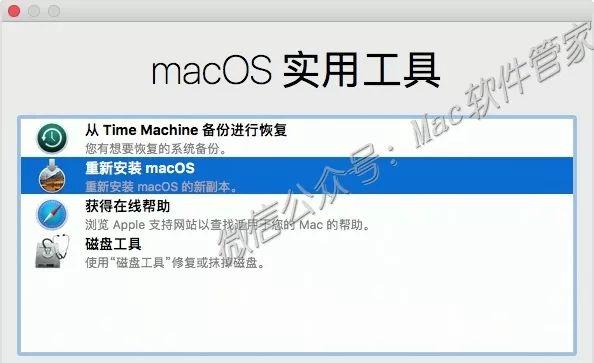
2. 确定是否要抹掉(格式化)您的磁盘。
在某些情况下,您可以随时抹掉磁盘(或这个磁盘上的宗卷),例如:
您想要快速、永久地抹掉 Mac 中的所有内容并将 Mac 恢复为出厂设置,例如在出售或赠送 Mac 时。
您要更改磁盘的格式,例如从 PC 格式(FAT、ExFAT 或 NTFS)更改为 Mac 格式(APFS 或 Mac OS 扩展)。
您收到了一条信息,指出这台电脑无法读取您的磁盘。
您要尝试解决“磁盘工具”无法修复的磁盘问题。
macOS 安装器无法识别您的磁盘或无法在您的磁盘上进行安装。例如,安装器可能指出您磁盘的格式不正确、没有使用 GUID 分区方案、包含更新版本的操作系统,或者无法用于启动您的电脑。
macOS 安装器指出您无法安装到这个宗卷上,因为它是 Apple RAID 的一部分。
除以上情况或您自身原因需抹掉磁盘,否则您可能不需要抹掉磁盘。抹掉磁盘或宗卷会永久删除其中的所有文件。在继续之前,请确保您已经备份了想要保留的所有文件。
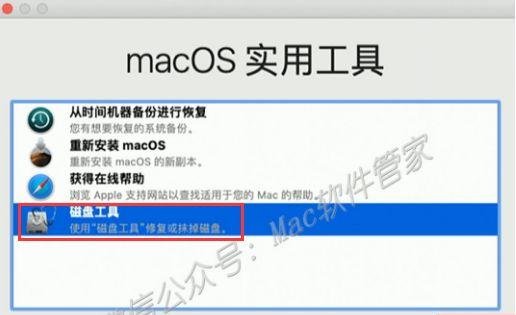
2)从菜单栏中选取“查看”>“显示所有设备”。
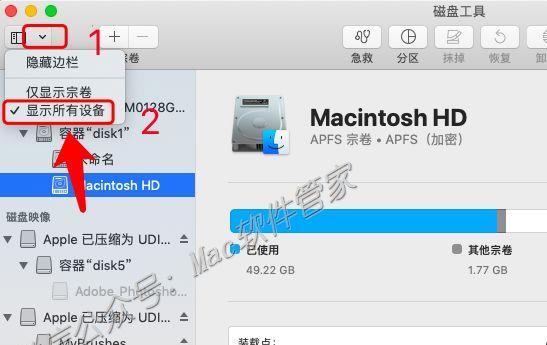
3)在“磁盘工具”边栏中,鼠标右击您要抹掉的磁盘或宗卷选择【抹掉】。
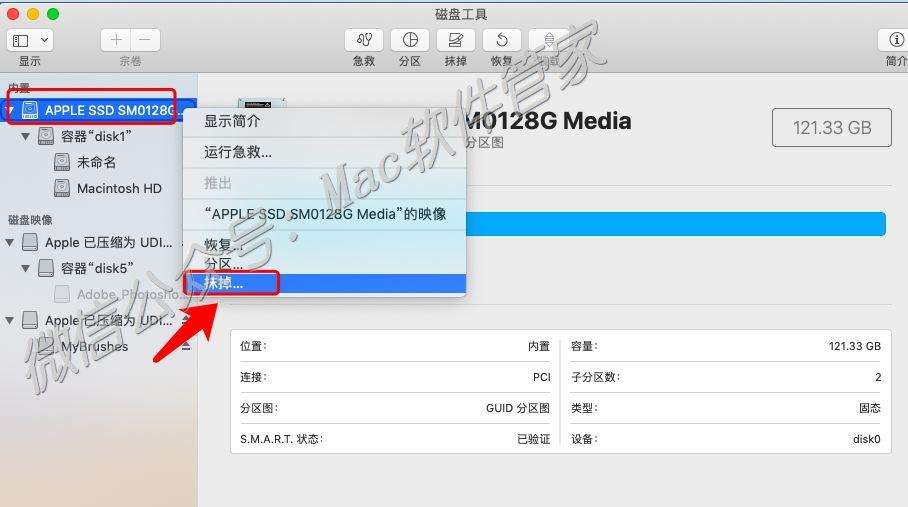
4)点按“抹掉”按钮或标签页,然后填写以下栏位:

格式:选取“APFS”或“Mac OS 扩展(日志式)”作为 Mac 宗卷的格式。默认情况下,“磁盘工具”会显示兼容的格式。
方案(如果显示):选取“GUID 分区图”。
5)点按“抹掉”以开始抹掉磁盘。完成后,退出“磁盘工具”。如果您想将某个磁盘或宗卷作为 Mac 的启动磁盘或宗卷,现在可以在这个磁盘或宗卷上安装 macOS。
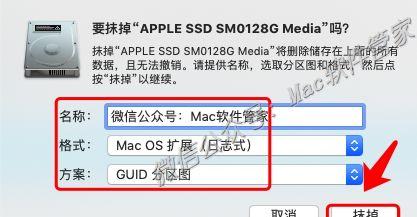
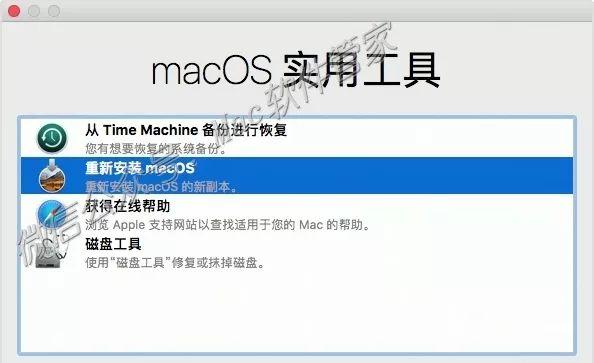
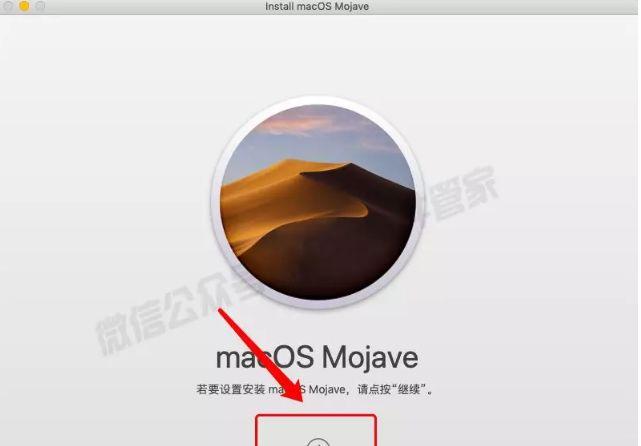
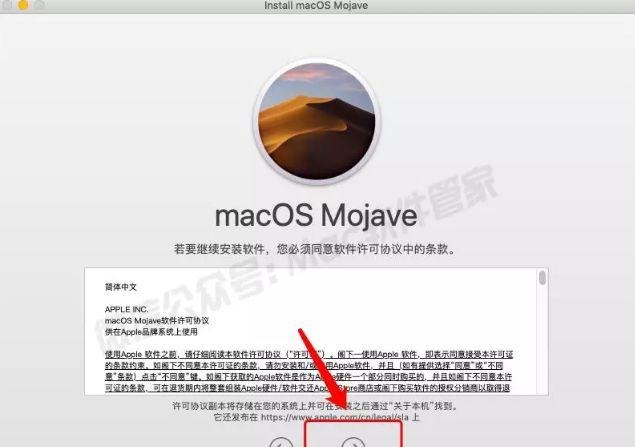

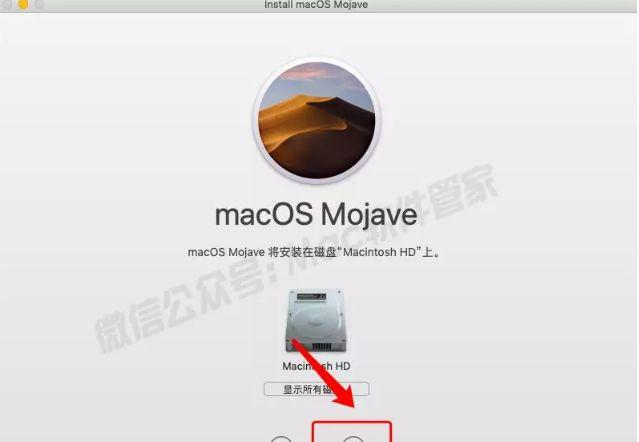
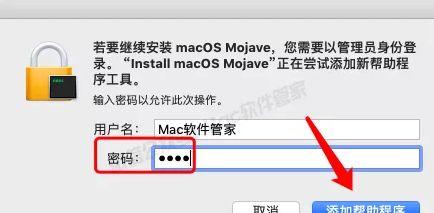
9.系统安装中。
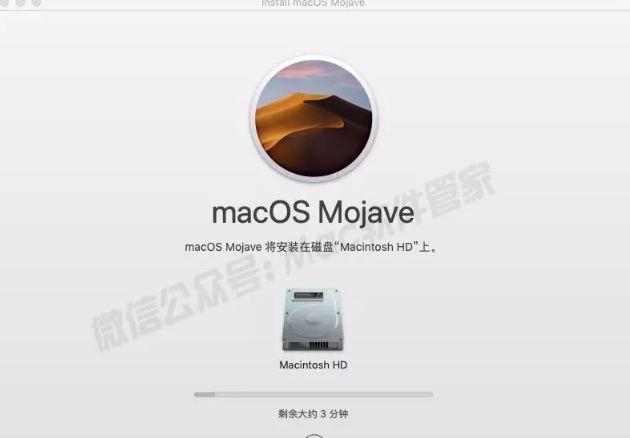
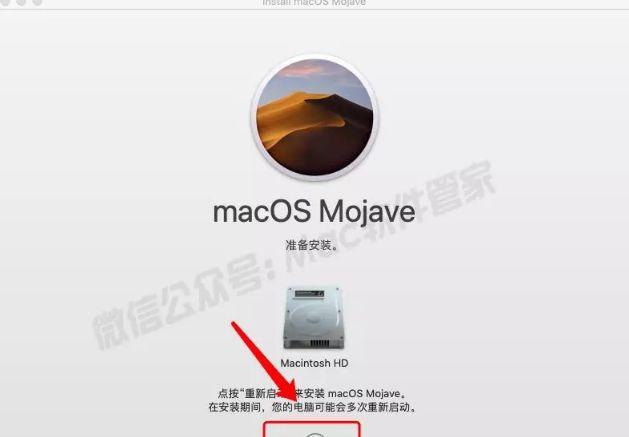
11.系统安装中,电脑会重启数次。

12.安装完成。